Un point de restauration sous Windows est un moyen de restaurer le système d'exploitation dans un état spécifique. Windows crée automatiquement un point de restauration dans Windows lorsque vous installez un programme, installez un pilote ou installez manuellement un créer un point de restauration.
Les fichiers créés par un point de restauration dans Windows ne sont pas accessibles et un point de restauration n'est pas non plus disponible dans l'Explorateur Windows. Le dossier caché dans lequel un point de restauration est créé dans Windows est appelé « Informations sur le volume système » et est créé dans le dossier racine de chaque lettre de lecteur.
Il existe deux façons d'afficher un point de restauration créé dans Windows. Le premier se fait via les paramètres de restauration du système et le second via vssadmin (copies instantanées en d'autres termes vssadmin ou « copies instantanées »).
Afficher les points de restauration sous Windows
Afficher le point de restauration via la restauration du système
Pour afficher un point de restauration via l'application Restauration du système sous Windows, tapez dans la barre de recherche Windows : rstrui.exe.
L'application de restauration du système va maintenant s'ouvrir.
Cliquez sur Suivant pour continuer vers les points de restauration Windows ou créés manuellement.
Vous verrez maintenant les points de restauration créés et le type d'événement qui s'est produit. Windows lui-même place une description qui indique clairement pourquoi et quand un point de restauration a été créé.
Afficher le point de restauration via vssadmin
Dans la barre de recherche Windows, tapez : cmd.exe. Cliquez avec le bouton droit sur le résultat cmd.exe et choisissez Exécuter en tant qu'administrateur.
Dans la fenêtre d'invite de commande, tapez : vssadmin list shadows
Vous verrez maintenant les points de restauration créés dans Windows.
Pour restaurer un fichier spécifique à partir d'un cliché instantané, vous pouvez utiliser ShadowExplorer.
Avez-vous perdu des fichiers sous Windows ? En savoir plus sur : récupérer des fichiers sous Windows of restaurer des fichiers sous Windows avec Recuva.
J'espère que cela vous a aidé. Merci pour la lecture!

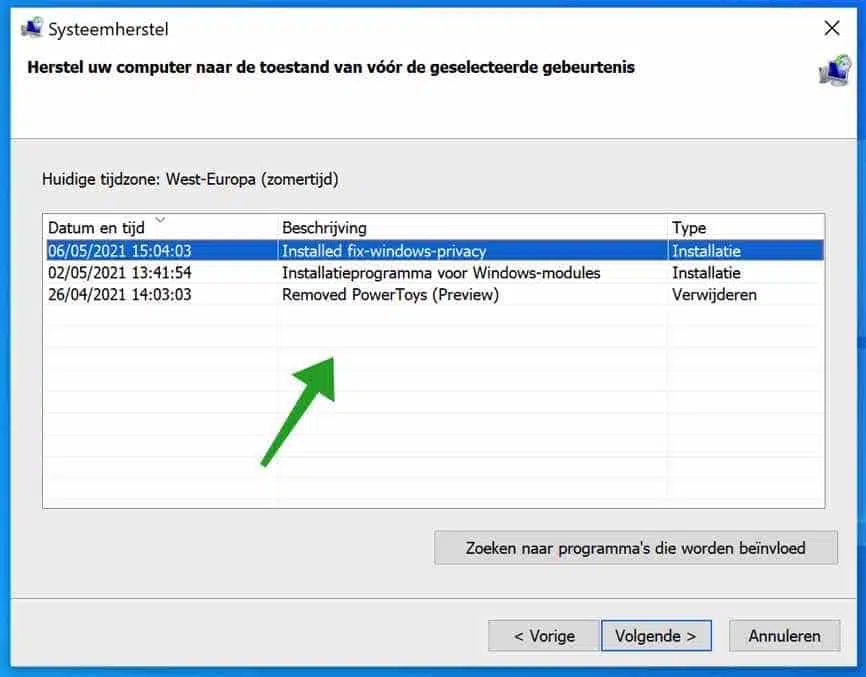
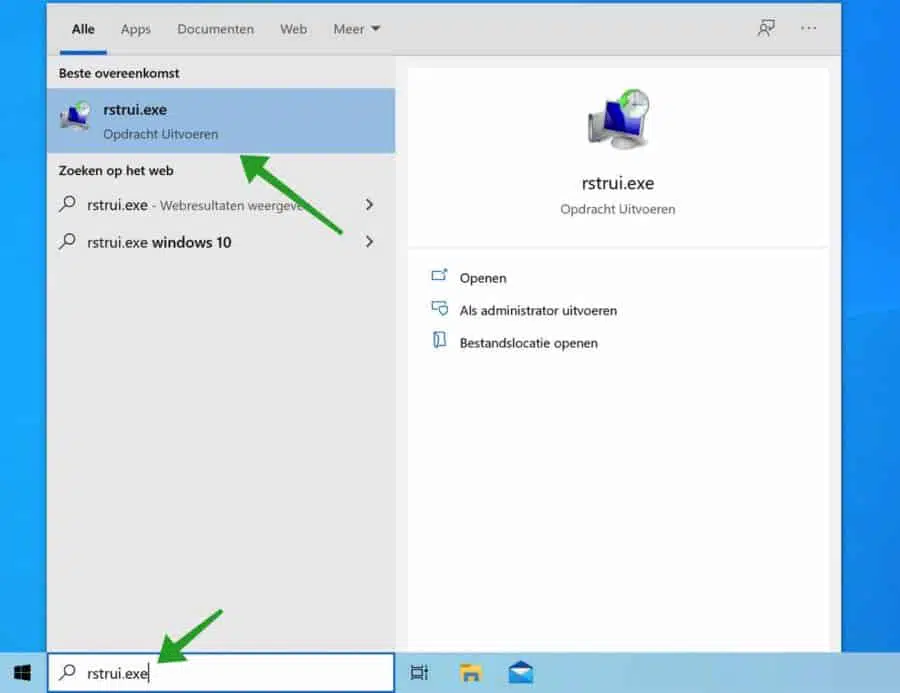
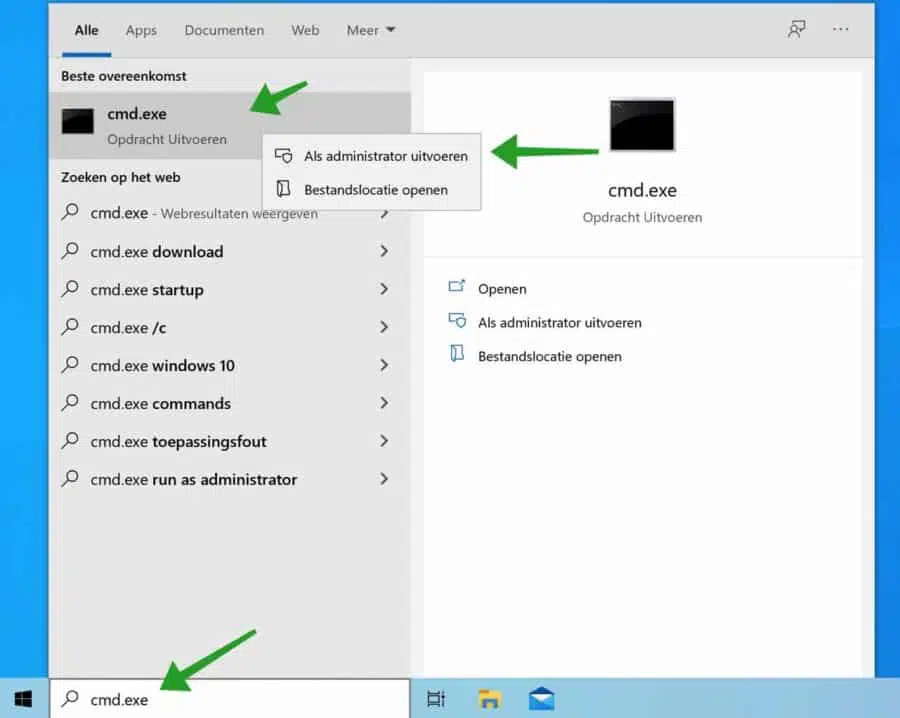
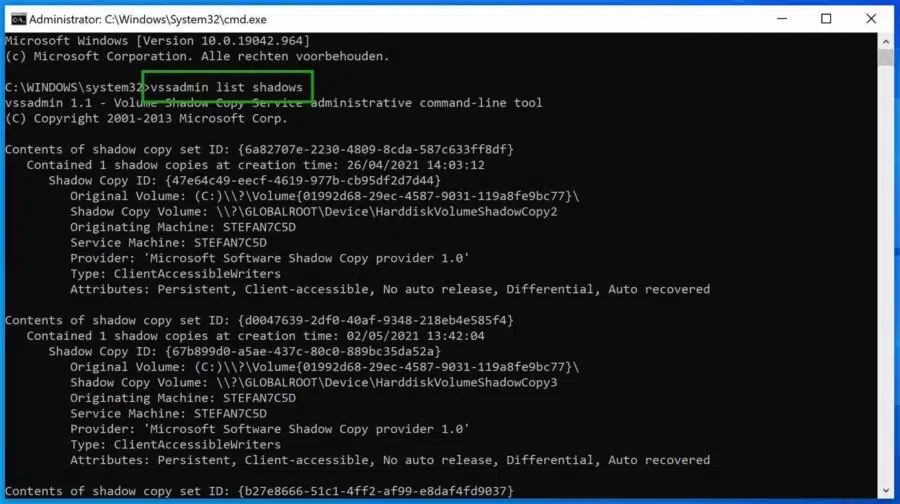
Cher,
Je souhaite créer un point de restauration à chaque démarrage via le planificateur de tâches.
Je pense avoir correctement configuré le planificateur de tâches. Même si je ne comprends pas les arguments :
ExecutionPolicy Bypass -Command "Checkpoint-Computer -Description \"Démarrer mon point de restauration\" -RestorePointType \"MODIFY_SETTINGS\"
Le lancement manuel de la tâche fonctionne en fonction des données de l'historique (01Task Scheduler).
Cependant, je ne vois pas ces points de restauration dans l'aperçu (02Restore point). Je ne peux pas non plus voir les derniers points de restauration via cmd.exe.
Qu’est-ce que je fais de mal ou qu’est-ce qui doit encore être « manipulé » ?
Mvg,
Johan
Bonjour, votre commande est incorrecte. Tout d’abord, vous devez l’exécuter via PowerShell, alors créez une tâche via PowerShell.exe. De plus, vous fournissez des arguments tels que « -description ». C'est néerlandais et ça ne marche pas.
Voici plus d’informations si vous souhaitez toujours le faire avec PowerShell :
https://learn.microsoft.com/nl-nl/powershell/module/microsoft.powershell.management/checkpoint-computer?view=powershell-5.1Sinon, essaye ceci :
Ouvrez le menu Démarrer, recherchez « Planificateur de tâches » et cliquez sur l'application « Planificateur de tâches » pour l'ouvrir.
Dans la fenêtre du Planificateur de tâches, cliquez sur « Créer une tâche de base » dans le panneau latéral droit. L'« Assistant de création de tâches de base » s'ouvre.
Donnez un nom et une description à la tâche et cliquez sur « Suivant ».
Choisissez « Au démarrage de l'ordinateur » comme déclencheur et cliquez sur « Suivant ».
Sélectionnez « Démarrer un programme » comme action et cliquez sur « Suivant ».
Entrez dans le champ « Programme/script »
cmd.exedans.Saisissez « Ajouter des arguments » dans le champ
/c "wmic.exe /Namespace:\root\default Path SystemRestore Call CreateRestorePoint "Startup Restore Point", 100, 7"dans.Cette commande utilise l'utilitaire WMIC (Windows Management Instrumentation Command-line) pour créer un point de restauration appelé «Point de restauration de démarrage (vous pouvez changer)". Le nombre 100 représente le type de point de restauration, qui est défini sur « Installation ». Le chiffre 7 représente le numéro de séquence du point de restauration.
Cliquez sur « Suivant » puis sur « Terminer » pour terminer la création de la tâche. Bonne chance!
Cher Stéphane,
Merci pour votre réponse détaillée. Je ne suis pas un technicien informatique. Je suis un « utilisateur » de l'ordinateur.
J'ai d'abord essayé le système avec cmd.exe. Le résultat était identique à mes arguments initiaux. Autrement dit, l'historique du planificateur de tâches montre que la tâche a été exécutée, mais elle n'est pas visible dans la liste des points de restauration.
J'ai maintenant saisi à nouveau PowerShell avec les arguments spécifiés sur le site Web « Learn Checkpoint-Computer ».
Et maintenant, je vois le point de restauration apparaître après le redémarrage de l'ordinateur.
Cela permettrait donc d'atteindre mon objectif (créer un point de restauration automatique au démarrage).
Il faut maintenant attendre de voir quand MS supprimera les points de restauration créés (avec une mise à jour).
Merci encore pour votre aide efficace.
Cordialement,
JC
Cher Stéphane,
Mon message précédent est incorrect. J'ai été TROP optimiste.
En effet, une fois que l'ordinateur a créé un point de restauration. sans mon intervention directe. Avec la description « ChangeNetSettings » et tapez « Système ». Mais je ne vois aucun point de restauration apparaître au démarrage.
Je pense que les instructions du planificateur de tâches sont correctes car je vois un point de restauration apparaître via la commande "exécuter" dans le planificateur de tâches. Ma conclusion est que le trigger "au démarrage" n'arrive pas et n'est donc pas exécuté.
Serait-ce le cas ? Il y a peut-être un problème avec l'ordre d'exécution des tâches au démarrage.
Pouvez-vous me conseiller pour obtenir un résultat de travail ?
Merci d'avance de nous aider à réfléchir à une solution.
Mvg,
JC
NB : Pour mieux illustrer la situation, quelques captures d'écran apporteraient de la clarté. Puis-je transmettre ça ? adresse?
Bonjour, j'ai fait une instruction étape par étape. Cela devrait faire l'affaire.
https://www.pc-tips.info/tips/windows-tips/windows-herstelpunt-aanmaken-bij-opstarten-computer/
Bonne chance!
Cher,
Mon ordinateur portable ne scanne plus du coup. Je peux toujours le copier ou l'imprimer.
Je n'ai pas l'expertise nécessaire pour résoudre ce problème et je voulais le faire en recherchant un point de restauration, si cela fonctionnait toujours. Merci d'avance si vous pouvez m'aider.
Cordialement. Eugène
Bonjour, ici : https://www.pc-tips.info/tips/windows-tips/windows-herstelpunt-maken-en-terugzetten-uitgebreide-instructie/ découvrez comment restaurer un point de restauration. Bonne chance! Salutations, Stéphane